- Η τελευταία έκδοση προεπισκόπησης των Windows προσθέτει περισσότερες συντομεύσεις στο φάκελο Εργαλεία των Windows.
- Έτσι, ο αριθμός των μικροεφαρμογών διαχειριστή και συστήματος θα είναι μεγαλύτερος από 40.
- Αυτή η αλλαγή αποτελεί μέρος της προσπάθειας της Microsoft να οργανώσει καλύτερα τις διαχειριστικές δυνατότητες των Windows.
- Η αλλαγή είναι φαινομενικά αποτέλεσμα των σχολίων των χρηστών που έλαβε η Microsoft τους τελευταίους μήνες.
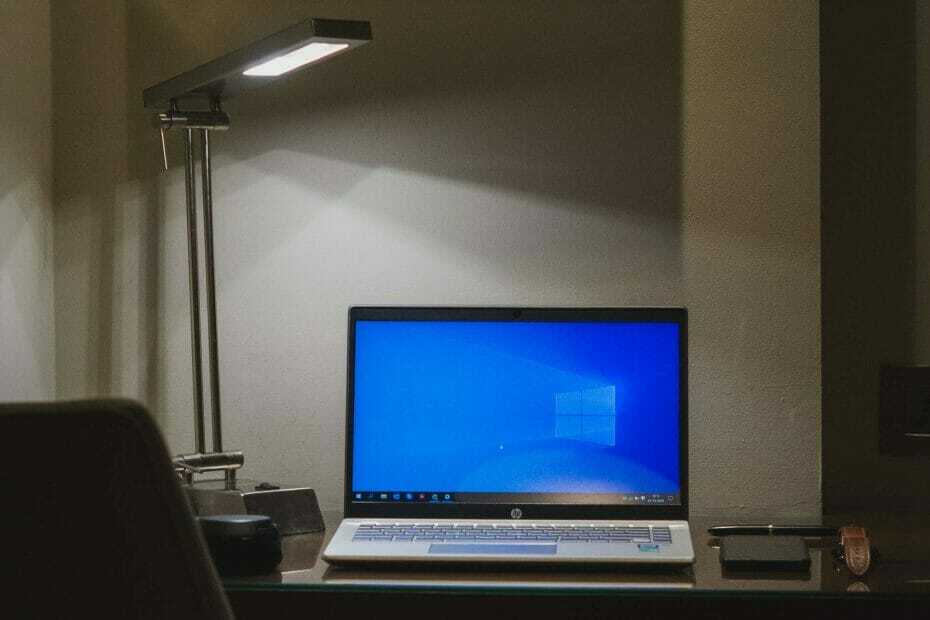
Η τελευταία έκδοση του Windows 21354 εισήγαγε πολλά αλλαγές στο σχεδιασμό, πολύ για τη χαρά των χρηστών σε όλο τον κόσμο.
Μεταξύ άλλων, μετά την εγκατάσταση του build, οι χρήστες παρατήρησαν ότι η συλλογή των εργαλείων διαχειριστή και συστήματος στο Πίνακας Ελέγχου έχει μετονομαστεί και αναδιοργανωθεί.
Αυτό είναι ένα ακόμη βήμα που κάνει η Microsoft για να οργανώσει καλύτερα αυτά τα εργαλεία και να τα καταστήσει πιο προσιτά για προγραμματιστές ή για αυτούς που τα χρειάζονται.
40+ συντομεύσεις στο φάκελο Windows Tools
Το πρώτο βήμα προς την αναδιοργάνωση των εργαλείων διαχείρισης παρουσιάστηκε νωρίτερα όταν ο φάκελος Εργαλεία διαχείρισης έγινε Εργαλεία των Windows. Αυτό που βελτίωσε η Microsoft με αυτήν τη νέα έκδοση είναι οι περιορισμένες συντομεύσεις.
Μέχρι τώρα, η λίστα των εργαλείων περιελάμβανε προγράμματα που έχουν συχνά πρόσβαση, όπως το Cleaner Disk, το Defragmenter, το System Information, το Task Scheduler ή το Windows Memory Diagnostic.
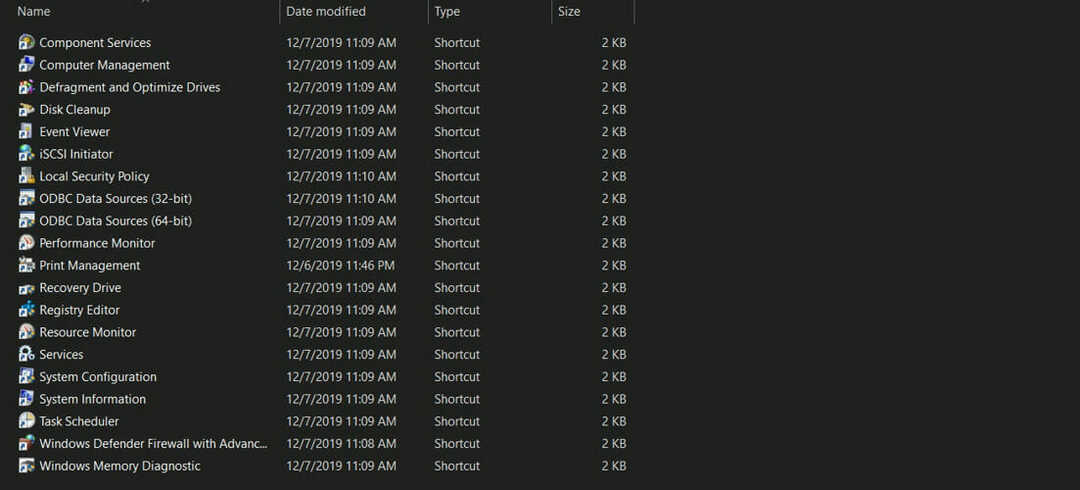
Στο μέλλον, ο φάκελος θα λάβει επίσης συντομεύσεις για όλα τα αντικείμενα που υπάρχουν στα αξεσουάρ των Windows, στο Windows PowerShell και στους φακέλους συστήματος των Windows που υπάρχουν στο Αρχικο ΜΕΝΟΥ.

Ταυτόχρονα, όλες αυτές οι μικροεφαρμογές έχουν αφαιρεθεί από το Start, σημειώσεις έκδοσης προβολή.
Όλες αυτές οι εφαρμογές θα εξακολουθούν να εμφανίζονται μέσω αναζήτησης, εκκίνησης μέσω οποιασδήποτε μεθόδου, μπορούν να καρφιτσωθούν στην Έναρξη ή στη γραμμή εργασιών και τυχόν προσαρμοσμένες συντομεύσεις στις διαδρομές φακέλων θα παραμείνουν ανέπαφες. Επίσης, η Εξερεύνηση αρχείων μετακινήθηκε στη θέση της στο μενού Έναρξη ως μέρος αυτής της εργασίας.
Μπορείτε να αποκτήσετε πρόσβαση στην πλήρη λίστα 40+ μικροεφαρμογών και συντομεύσεων μέσω Γραμμή εντολών, πληκτρολογώντας αυτήν την εντολή + Enter: έλεγχος των μαθημάτων
Αυτή είναι μια ακόμη προσπάθεια της Microsoft να βελτιώσει τον Πίνακα Ελέγχου, αν και στο παρελθόν φαινόταν να επικεντρώνονται στην ανανέωση των Ρυθμίσεων των Windows 10.
Εν τω μεταξύ, η Microsoft ζήτησε τα σχόλια των χρηστών για να δει σε ποιο βαθμό ο Πίνακας Ελέγχου εξακολουθεί να είναι η πρώτη επιλογή για ορισμένες δυνατότητες.
Ποια είναι η γνώμη σας για τις πρόσφατες αλλαγές; Μοιραστείτε τις σκέψεις σας μαζί μας στην ενότητα σχολίων.
![Ο πίνακας ελέγχου των Windows 10 δεν αποκρίνεται [Διορθώθηκε]](/f/9635ddb7a0107dbc5e1b4d106cb66fe2.jpg?width=300&height=460)

